Tutorial Cara Mengubah Inchi ke CM di Excel, Memudahkan
Berikut ini cara mengubah inchi ke cm di Excel dengan mudah.
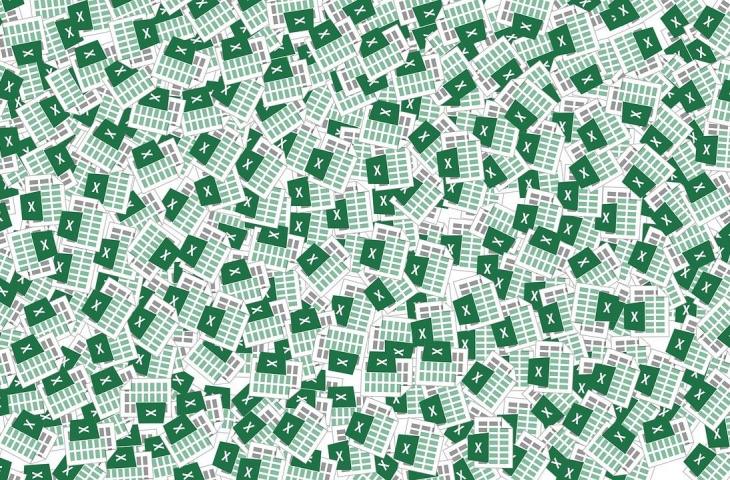
ilustrasi file excel. (Pixabay)
Hitekno.com - Ketahui bagaimana cara mengubah Inchi ke cm di Excel dengan mudah. Berikut ini tim HiTekno.com rangkum tutorial Microsoft Excel untuk melakukannya.
Satuan panjang yang digunakan secara default pada menu margin di program Microsoft Excel yaitu menggunakan satuan inchi, tetapi apabila kamu ingin melakukan perubahan maka kamu juga bisa loh merubah satuan panjang tersebut menjadi satuan centimeter atau cm.
Cara mengubah inchi ke cm di excel bisa kamu terapkan pada semua versi program Microsoft Excel baik itu Excel 2007, Excel 2010, Excel 2013 maupun Excel 2016.
Baca Juga: Fungsi dan Rumus VLOOKUP Excel, Lengkap Cara Menggunakannya
Dengan mengatur menu margin sesuai dengan satuan ukuran yang biasa kamu gunakan maka akan mempermudah kamu pada saat mengetik maupun merapikan dokumen, sehingga dokumen yang kamu buat akan terlihat lebih menarik dan mudah dibaca.
Dan perlu kamu ingat ya meskipun inchi dan centimeter (cm) keduanya merupakan satuan panjang yang digunakan untuk mengukur panjang dan jarak.
Namun bagi kamu yang terbiasa menggunakan bentuk satuan centimeter (cm) tentu akan sangat merepotkan apabila tidak terlebih dahulu merubah bentuk satuan inchi tersebut menjadi bentuk satuan centimeter (cm).
Baca Juga: Fungsi dan Rumus HLOOKUP Excel, Lengkap Cara Menggunakannya

Nah penasaran kan bagaimana sih cara mengubah inchi ke cm di excel? Jangan khawatir ya, caranya mudah kok! kamu tinggal ikuti saja langkah-langkah berikut ini:
- Buka program Microsoft Excel pada perangkat kamu
- Lalu klik pada menu File dan klik pada menu Option yang berada di bagian paling bawah
- Maka akan muncul dialog box Excel Options, kemudian klik tab menu Advanced
- Scroll ke bawah dan cari opsi menu Display
- Dan kamu akan menemukan opsi Ruler Unit, pada menu dropdown tersebut pilih bentuk satuan CM (centimeters)
- Setelah itu jangan lupa klik OK untuk menyimpan perubahan tersebut dan selesai!
Itulah cara mengubah inchi ke cm di excel yang bisa kamu lakukan dengan mudah. Nah apabila kamu ingin mengecek apakah bentuk satuannya benar-benar sudah berubah menjadi centimeter (cm), maka kamu bisa klik menu Page Layout dan klik Margins lalu lihat bentuk satuan ukuran kertasnya.
Pasti bentuk satuannya sudah berubah menjadi cm bukan? Selamat mencoba cara mengubah Inchi ke cm di Excel dengan mudah. Manfaatkan tutorial Microsoft Excel di atas.
Baca Juga: Tutorial Cara Menggunakan Fungsi VLOOKUP di Excel, Memudahkan














